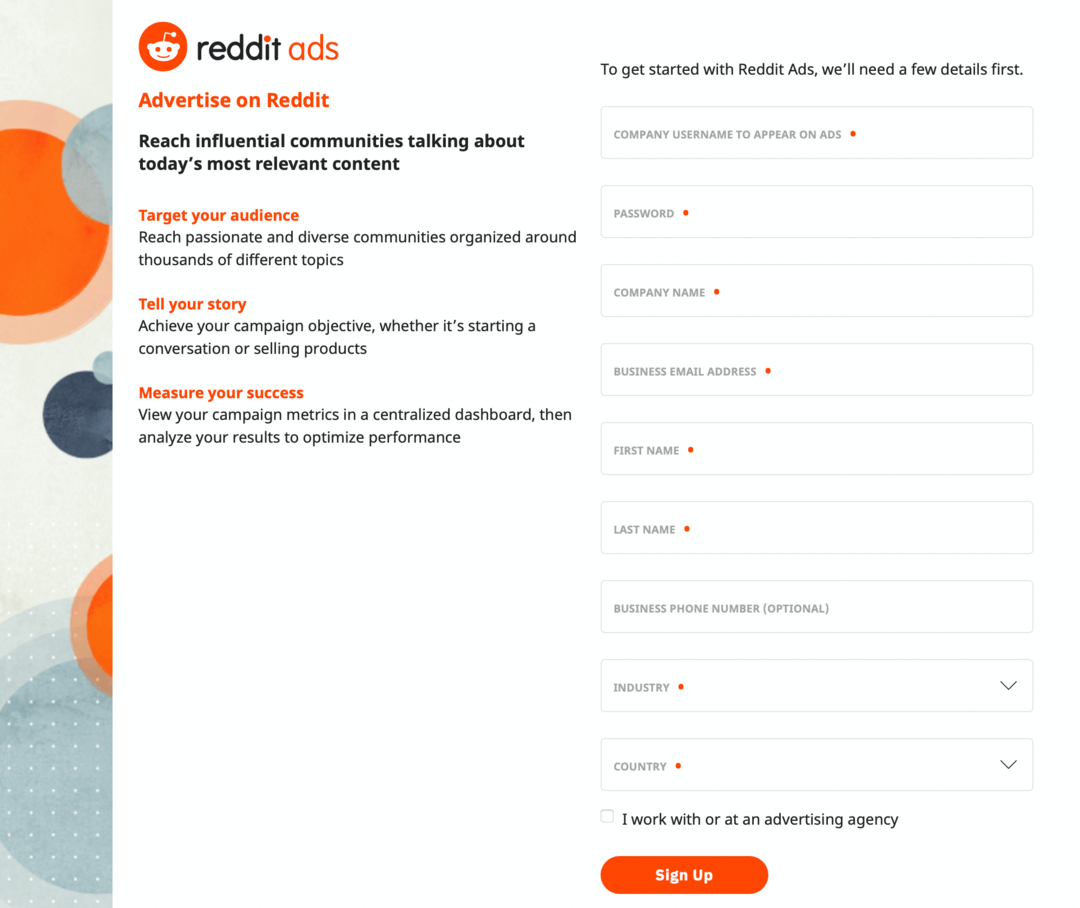Como configurar anúncios TrueView Video Discovery do YouTube: examinador de mídia social
Anúncios Do Youtube Youtube / / September 26, 2020
Quer que mais pessoas vejam seus vídeos na pesquisa do YouTube? Quer saber como a publicidade do YouTube pode mostrar seus vídeos ao lado de conteúdo relacionado?
Neste artigo, você aprenderá como promover seus vídeos com os anúncios discovery TrueView do YouTube.
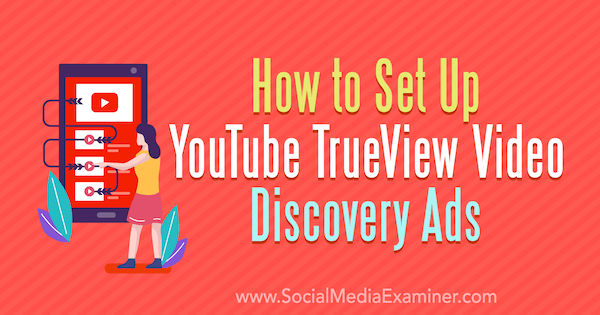
Por que exibir uma campanha de anúncios TrueView Discovery no YouTube?
Os anúncios TrueView discovery do YouTube aparecem nos locais onde os usuários descobrem conteúdo no YouTube, incluindo a página de resultados de pesquisa, vídeos relacionados na página de exibição e a página inicial do YouTube.
O YouTube lançou esse tipo de anúncio em junho de 2016 para que os usuários possam descobrir conteúdo de marca enquanto pesquisam e navegam por vídeos na plataforma. Observe que esses anúncios também são exibidos nas guias Social e Promoções do Gmail, bem como no feed do Google Discover. Você não pode desativar nenhuma rede.
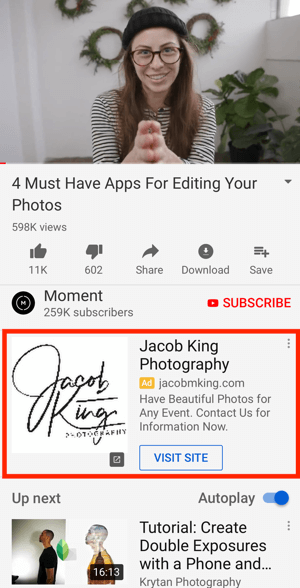
Aqui estão algumas maneiras de usar os anúncios discovery TrueView do YouTube:
- Ajude as pessoas a descobrir sua marca e novos produtos.
- Promova seu conteúdo de formato longo.
- Reforce a marca, redirecionando os visitantes do site.
Os anúncios TrueView discovery podem fornecer um excelente ROI porque você paga apenas quando alguém clica na miniatura do anúncio, demonstrando interesse em sua marca. Pense nesses anúncios como uma ferramenta para promover seu canal no YouTube, aumentar as inscrições no canal e aumentar o conhecimento da marca.
TechStyle Fashion Group, a direto para a marca do consumidor, começou a fazer experiências com anúncios discovery em novembro de 2018. Eles viram um 25% menos custo por lead em comparação com seus anúncios em outros canais.
Antes de exibir seu primeiro anúncio discovery TrueView do YouTube, conclua estas duas tarefas de configuração:
- Instale a marcação em todo o site na sua conta.
- Configure o acompanhamento de conversões para o seu site. Isso fornecerá insights sobre os visitantes que clicam em seus anúncios - se eles se inscrevem em seu boletim informativo, clicam no botão CTA, instalam seu aplicativo ou semelhantes.
Quando terminar, siga estas etapas para exibir uma campanha de anúncios TrueView discovery do YouTube.
Nº 1: Configure sua campanha de anúncios TrueView Discovery no YouTube
Para gerenciar suas campanhas de anúncios em vídeo do YouTube, você precisa se inscrever em um Google Ads conta e ligue-o ao seu canal do YouTube.
Depois de fazer login no Google Ads, clique em Campanhas na barra lateral esquerda e clique no botão +. No menu pop-up, escolha Nova campanha.
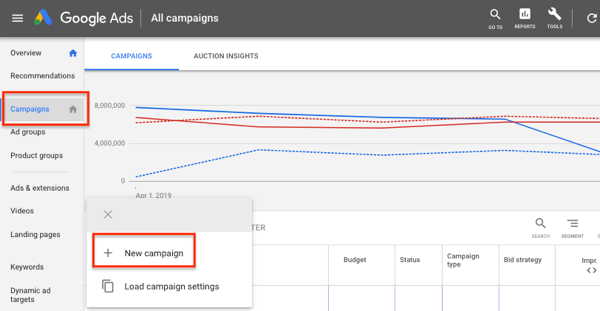
Em seguida, você precisa escolher uma meta para sua campanha no YouTube. Para este tipo de campanha, você pode selecionar um dos seguintes objetivos de marketing:
- Vendas: A maioria dos profissionais de marketing pensa que os anúncios discovery TrueView do YouTube se concentram exclusivamente no branding, portanto, escolher as vendas como meta pode não parecer uma escolha natural. Contudo, Mark Patchett, o VP de crescimento da Nectar, explica o equívoco. Ele diz: “Você pode hackear campanhas de reconhecimento de marca otimizando para vendas. Dessa forma, os algoritmos fazem um trabalho melhor em exibir seu anúncio para aqueles que têm uma intenção maior de compra. ”
- Conduz: Faça com que clientes em potencial relevantes expressem interesse em seus produtos inscrevendo-se no boletim informativo, fornecendo suas informações de contato ou realizando uma ação semelhante.
- Tráfego do site: Faça com que clientes em potencial visitem seu site.
- Nenhuma meta: Não quer uma meta escolhida para orientar sua campanha? Em seguida, escolha esta opção, mas certifique-se do que deseja alcançar.
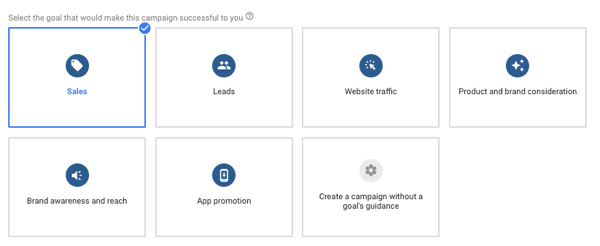
Depois de escolher uma meta de campanha relevante, selecione o tipo de campanha. Para anúncios TrueView discovery do YouTube, selecione o tipo de campanha Discovery e clique em Continuar para avançar para a próxima etapa.
Observe: O Tipo de campanha Discovery ainda não está disponível para todas as contas do Google Ads. Você pode saiba mais sobre o lançamento do Google.
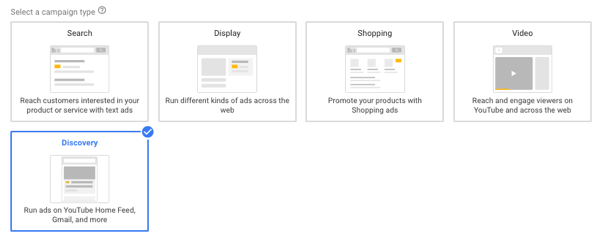
Nº 2: Escolha a segmentação geográfica e o tipo de lance
Na tela de detalhes da campanha, comece nomeando sua campanha e selecionando as localizações geográficas que deseja segmentar. Se você não tiver certeza de quais locais focar, faça login em seu Conta do Google Analytics e procure as áreas onde você tem a maior taxa de conversão (com um volume razoável).
Além disso, escolha o (s) idioma (s) que seus clientes falam. A configuração padrão é inglês se as configurações de idioma também estiverem em inglês.
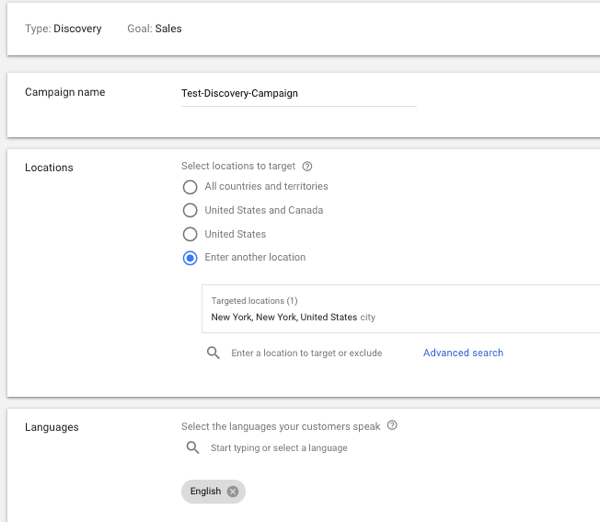
Na barra lateral direita, você verá uma estimativa do alcance de sua segmentação. No exemplo abaixo, quando eu escolho “Nova York”, meu alcance de segmentação é estimado em 63 milhões de impressões.
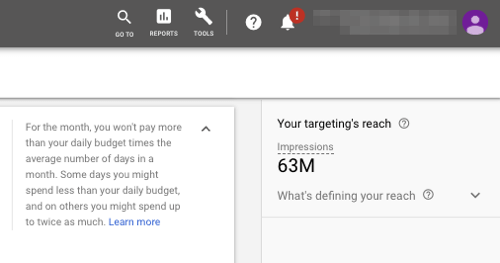
Observe que, para as campanhas Discovery do YouTube, você não verá opções para rotação de anúncios e limite de frequência.
Com base na meta de sua campanha, decida como definir um lance. Como você deseja atingir um público-alvo com uma intenção de compra comparativamente maior, faz sentido se concentrar nas conversões.
Você também precisa inserir seu CPA desejado (custo por ação). É uma estratégia automatizada de lances inteligentes (com base no aprendizado de máquina) que tenta gerar o máximo de conversões possível com seu CPA médio desejado. Você pode ler mais sobre lance de CPA desejado aqui.
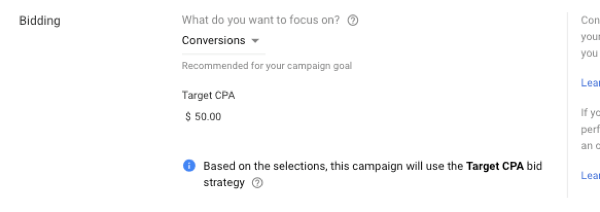
Se você escolher metas orientadas para a marca, poderá ter que optar por outras estratégias de lance, como CPV máximo e CPM desejado. Você pode ler mais sobre CPV aqui e CPM aqui.
Nº 3: Defina um orçamento diário e selecione seu público
A próxima etapa é especificar o orçamento diário que você deseja gastar em sua campanha. Se você estiver exibindo este formato de anúncio do YouTube pela primeira vez, precisará de dados suficientes para encontrar um ponto ideal para seu orçamento. Faz sentido tentar gerar algumas vendas, para que você possa experimentar com o dobro do seu CPA do Google Ads (sem incluir as campanhas com palavras-chave de marca).
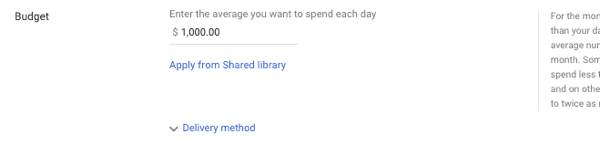
Em seguida, escolha as datas de início e término para sua campanha. Se seu público está online apenas em horários específicos do dia, você pode optar por exibir seu anúncio do YouTube apenas durante essas horas, definindo uma programação de anúncios.

Depois de nomear seu grupo de anúncios, você precisa definir seus públicos.
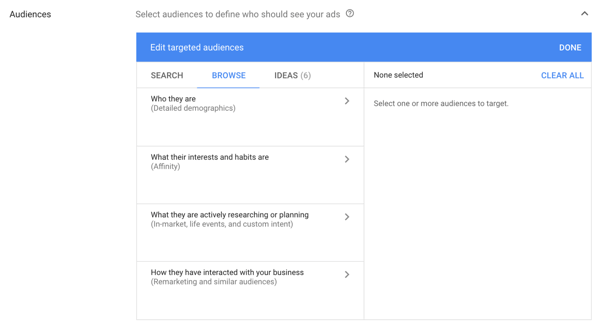
Aqui estão os públicos-alvo que você pode escolher:
Obtenha o treinamento de marketing do YouTube - online!

Quer melhorar seu engajamento e vendas com o YouTube? Em seguida, participe do maior e melhor encontro de especialistas em marketing do YouTube para compartilhar suas estratégias comprovadas. Você receberá instruções passo a passo ao vivo com foco em Estratégia, criação de vídeo e anúncios do YouTube. Torne-se o herói de marketing do YouTube para sua empresa e clientes conforme você implementa estratégias que obtêm resultados comprovados. Este é um evento de treinamento online ao vivo de seus amigos no Social Media Examiner.
CLIQUE AQUI PARA MAIS DETALHES - A VENDA TERMINA EM 22 DE SETEMBRO!- Públicos-alvo de afinidade: São públicos-alvo com base em interesses como "comida e jantar" para ampliar o alcance de sua campanha. Aqui está uma lista de Categorias de afinidade com curadoria do Google.
- Remarketing: Se você deseja atingir pessoas que já se envolveram com seus vídeos do YouTube, criar uma lista de remarketing de vídeo. Você pode escolher entre as ações que os usuários do YouTube realizaram, conforme mostrado na imagem abaixo. Você também pode usar o remarketing para pessoas que visitaram seu site.
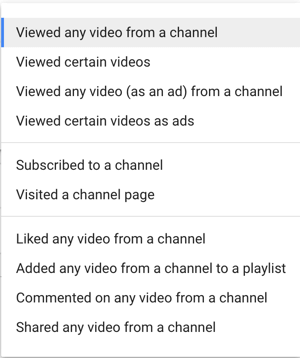
- No mercado: Esses públicos estão ativamente pesquisando ou comparando produtos. Eles também podem estar passando por um acontecimento na vida, como se casar. Aqui está um lista selecionada de públicos-alvo no mercado.
- Demografia: Você pode escolher entre uma variedade de parâmetros demográficos, incluindo idade, status parental, renda familiar, sexo e assim por diante. A categoria Desconhecida representa pessoas cuja idade é desconhecida. Esta categoria está incluída porque o YouTube não exige que os usuários façam login na plataforma para navegar e assistir aos vídeos.
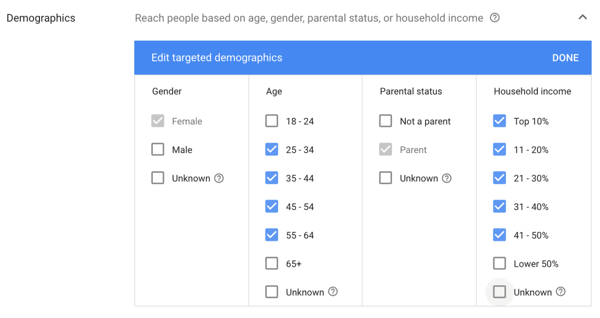
Nº 4: Crie e otimize seu anúncio TrueView Discovery do YouTube
Depois de definir seus públicos e configurar sua campanha no YouTube, é hora de criar seu anúncio. Clique no botão + e escolha Anúncio Discovery. Em seguida, clique no botão Criar campanha.
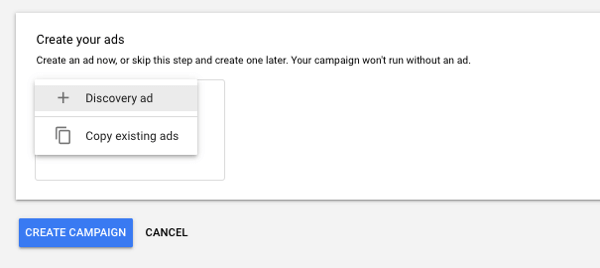
Para criar seu anúncio discovery no YouTube, aqui estão os recursos que você precisa fornecer.
URL final
Insira a localização da página de destino para a qual os clientes em potencial serão direcionados depois de clicarem em seu anúncio. Dependendo de sua campanha, você pode direcionar as pessoas ao seu site ou a um vídeo em seu canal do YouTube.

Imagens e logotipos
Você pode carregar até 15 imagens de alta qualidade para um criativo. O YouTube recomenda que você use uma proporção de 1,91: 1 para imagens de paisagem com resolução de 1200 x 628. Você também pode usar uma imagem quadrada com resolução de 1200 x 1200.
A resolução mínima para uma imagem paisagem é 600 x 314 e 300 x 300 para imagens quadradas. Além disso, os arquivos de imagem não devem exceder 5 MB de tamanho e os formatos de imagem suportados são JPG, PNG e GIF estático.
Para o logotipo, carregue uma imagem quadrada com a resolução recomendada de 1200 x 1200; você pode ir tão baixo quanto 128 x 128. Todos os formatos padrão não GIF funcionam para o logotipo e o tamanho máximo de imagem permitido é 1 MB.
Observe que cortes inadequados e orientação inadequada da imagem resultarão na reprovação do anúncio. Além disso, não tente imitar hiperlinks ou elementos clicáveis em seus recursos visuais porque os anúncios serão rejeitados.
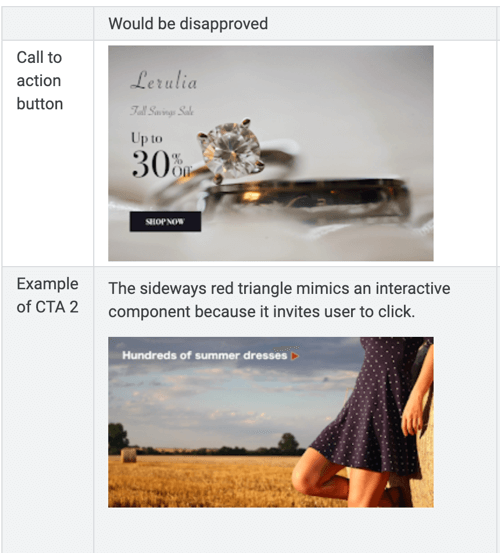
De preferência, evite usar botões de CTA em seus recursos visuais. Você pode ler mais sobre as diretrizes de criativos de anúncios discovery e confira mais exemplos de anúncios rejeitados aqui.
Nome da empresa
Insira o nome da empresa para a qual você está exibindo o anúncio TrueView discovery do YouTube. O nome não deve exceder 25 caracteres.
Cópia do título
Escreva um título apelativo com 40 caracteres ou menos. Se você exceder esse comprimento, o título pode ficar truncado em alguns dispositivos.
Você pode escrever até cinco títulos para um criativo, portanto, aproveite ao máximo. No entanto, não use títulos indutores de cliques como "Você não vai acreditar nisso" ou seu anúncio poderá ser rejeitado.
Duas linhas de descrição
Você pode adicionar duas linhas de texto e até 90 caracteres para descrever seu vídeo. Novamente, você pode escrever até cinco descrições para um criativo. Tente dar mais contexto aos usuários que leram o título, a fim de levá-los a agir.
Texto CTA
Escolha o texto de CTA apropriado no menu suspenso.
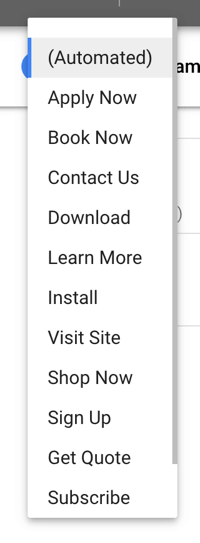
Vídeo do YouTube para promover
Certifique-se de enviar o vídeo (abaixo de 1 GB) que deseja promover para o YouTube e definir o privacidade de vídeo à visibilidade pública. Se você não deseja que o anúncio esteja acessível em seu canal, você pode mantê-lo não listado e ainda usar o URL do vídeo no anúncio. A resolução recomendada para o vídeo é 640 x 360 (com proporção de 16: 9) ou 480 x 360 (com proporção de 4: 3).
Se você não tem um vídeo para promover, o YouTube lista alguns parceiros aqui (com presença global) que pode ajudá-lo a fazer seu anúncio em vídeo.
Você terá uma prévia de seus anúncios do YouTube em diferentes propriedades e dispositivos. Certifique-se de que o texto não esteja truncado e que suas imagens estejam corretas.
Aqui está um exemplo de anúncio com títulos e todos os outros recursos adicionados. Observe como qualquer combinação de títulos, descrições e imagens faz sentido. Todos eles levam os espectadores a clicar no anúncio.
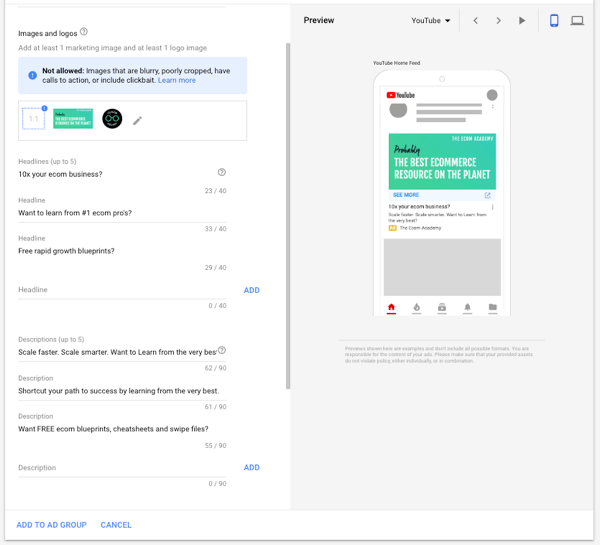
Certifique-se de que as imagens, títulos e descrições de seus anúncios no YouTube funcionem em conjunto para direcionar o espectador à meta de sua campanha.
Assim que seu anúncio discovery estiver pronto, clique em Criar campanha e deixe a campanha ser exibida.
Então seja paciente e espere pelas conversões. Para entender o desempenho de sua campanha, considere o número de cliques necessários para ver uma venda de suas campanhas sem marca do Google Ads. Você pode até usar o Facebook para fazer uma estimativa.
Se sua conversão típica gira em torno de 2%, talvez você precise ver cerca de 100 cliques para identificar a segmentação e os anúncios que funcionam. O Google recomenda esperar cerca de 40 conversões para seus modelos coletarem dados suficientes. A partir daí, você pode fazer alterações em sua campanha e começar a otimizá-la.
Conclusão
Mais de 1,9 bilhão de usuários conectados visite o YouTube todos os meses para entretenimento, inspiração e aprender novas habilidades. Um relatório Sandvine descobriu que a plataforma gera 35% de todo o tráfego móvel global. Sem dúvida, a oportunidade de desenvolver o conhecimento da marca no YouTube é enorme.
Existe um processo de descoberta inerente. Pelo oficial Estatísticas do Think With Google, mais de 90% das pessoas dizem que descobriram novas marcas e produtos por meio do YouTube.
Os usuários se tornaram mais autodirecionados em sua descoberta de marcas, com mais de 50% dos compradores dizendo o vídeo online os ajudou a decidir a marca ou produto específico que deveriam comprar. Portanto, agora é a hora de começar a usar vídeos em seu funil de compra.
Exibir campanhas de anúncios TrueView discovery no YouTube pode ser uma boa opção para sua empresa, pois permitem que você alcance usuários em momentos inesperados e não planejados, quando eles estão abertos a novas marcas.
O que você acha? Você já experimentou os anúncios TrueView discovery do YouTube para sua empresa? Que tipo de resultados você viu? Compartilhe suas idéias e feedback nos comentários abaixo.
Mais artigos sobre marketing do YouTube:
- Descubra uma estrutura de sete etapas para criar anúncios do YouTube que vendem.
- Aprenda a desenvolver uma série de vídeos para expandir seu canal no YouTube.
- Encontre quatro ferramentas para ajudar a classificar seus vídeos do YouTube.